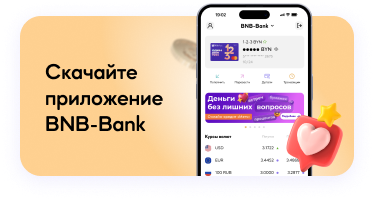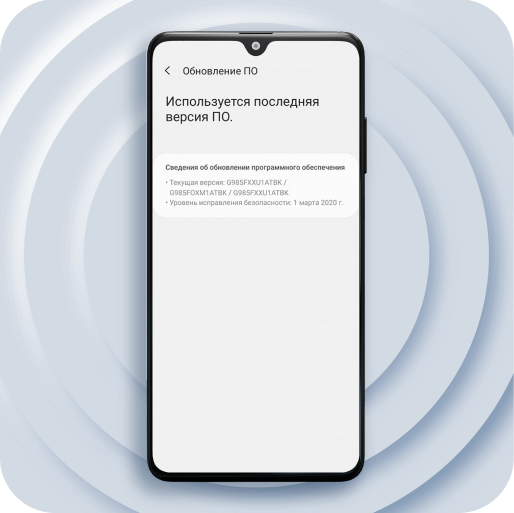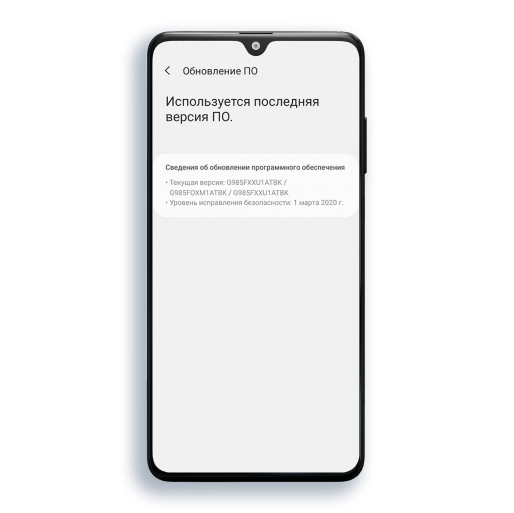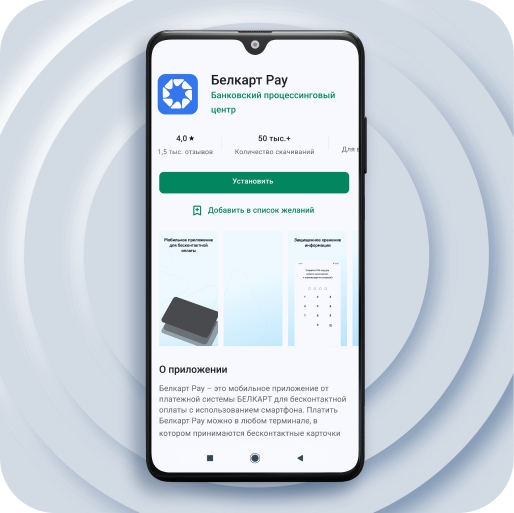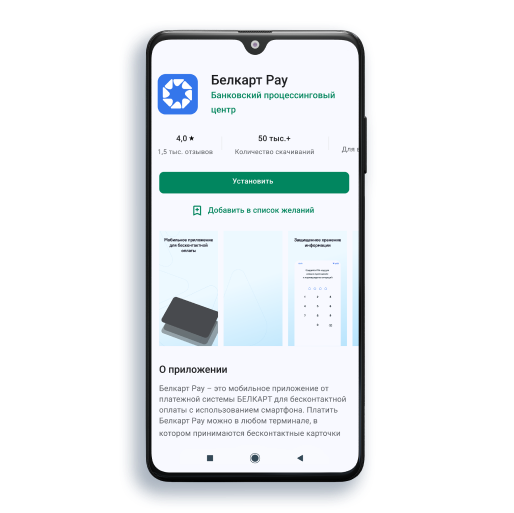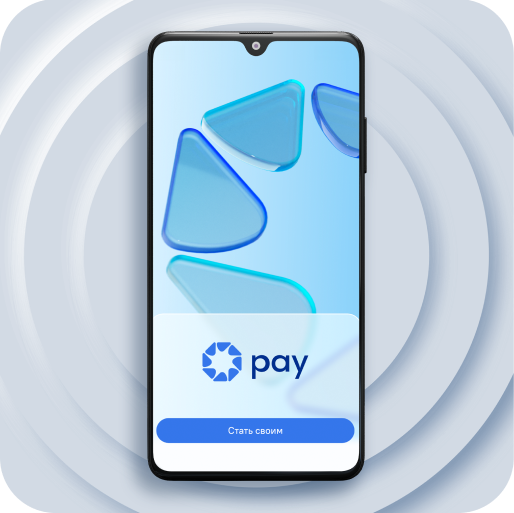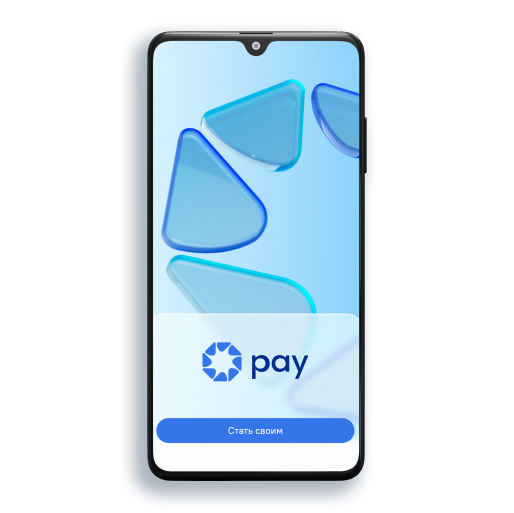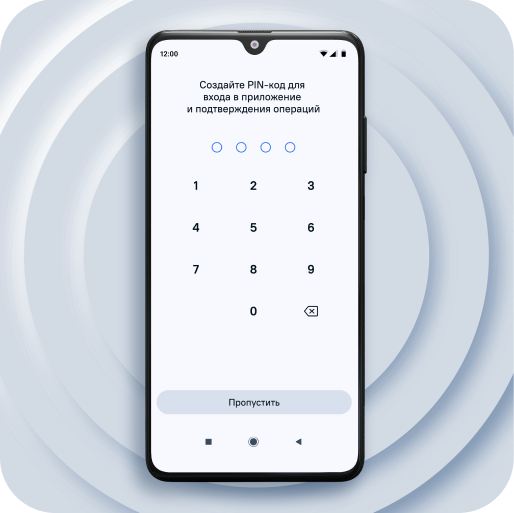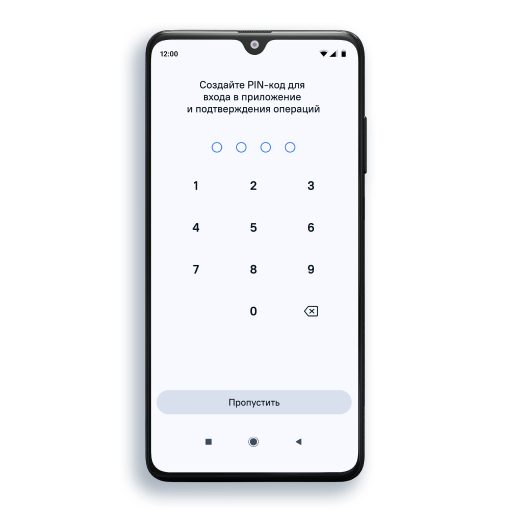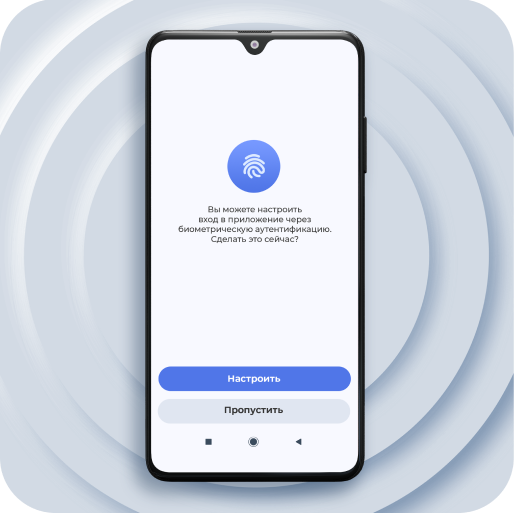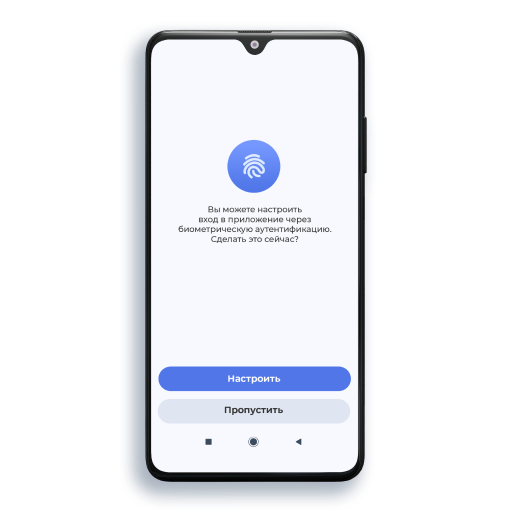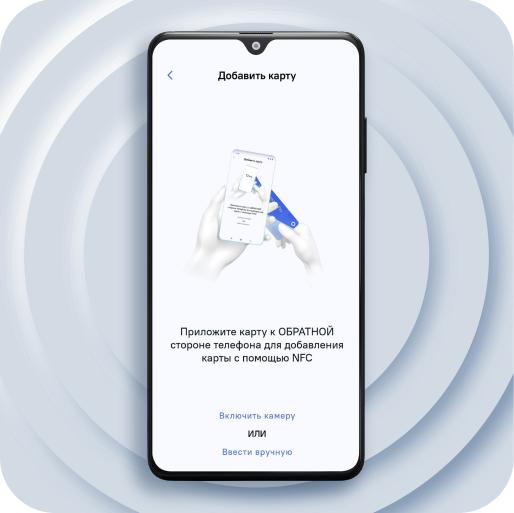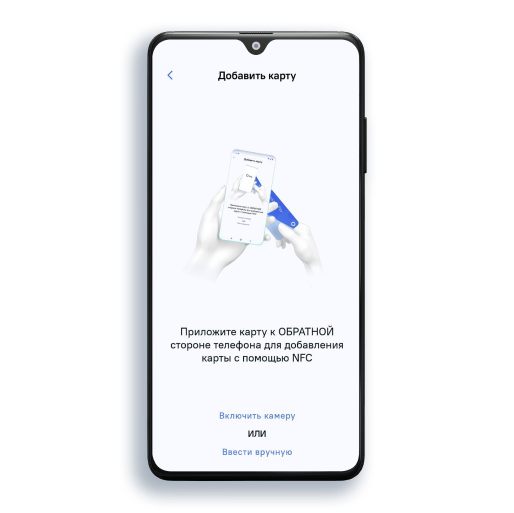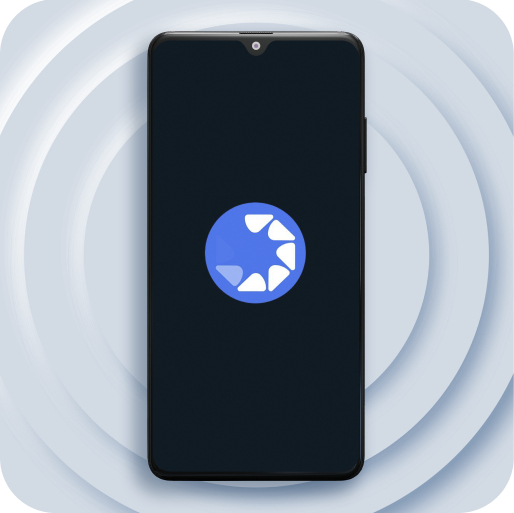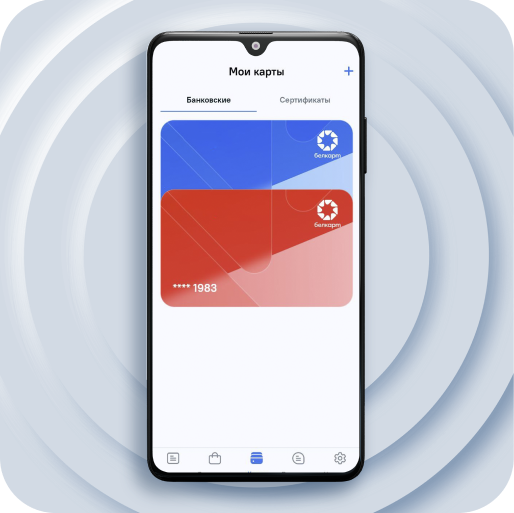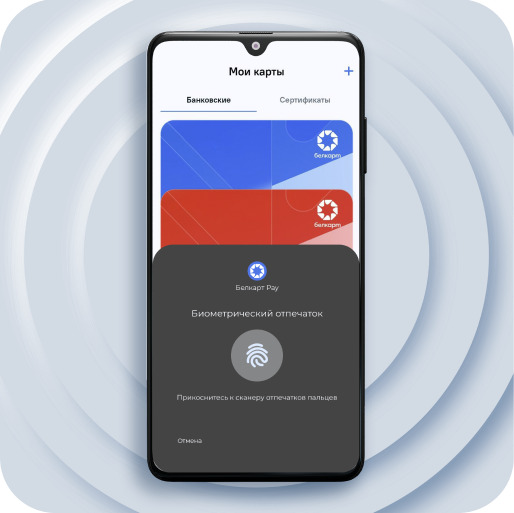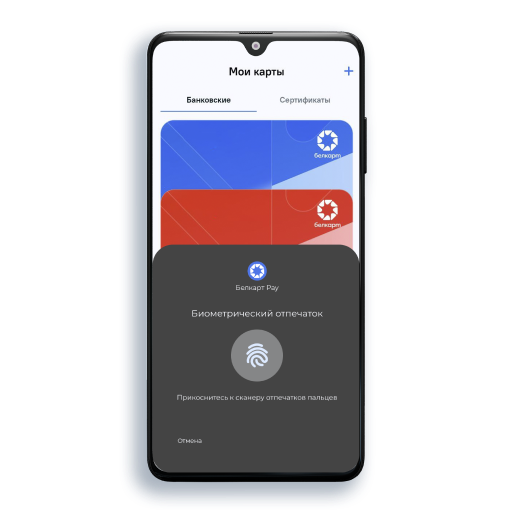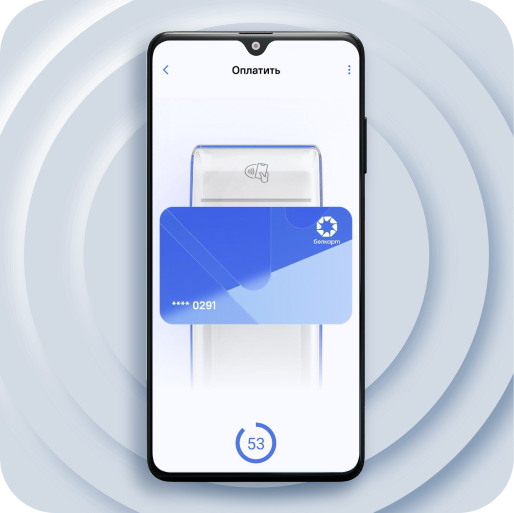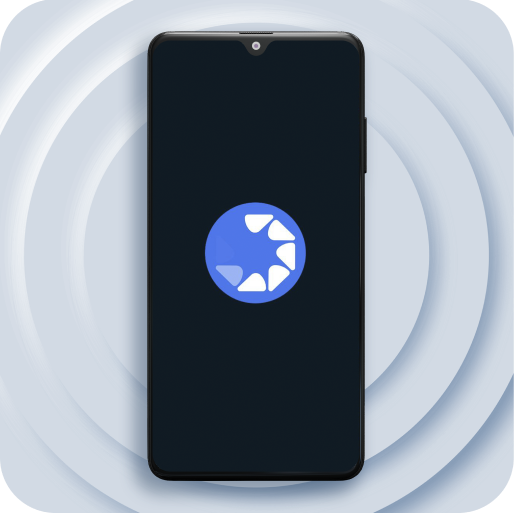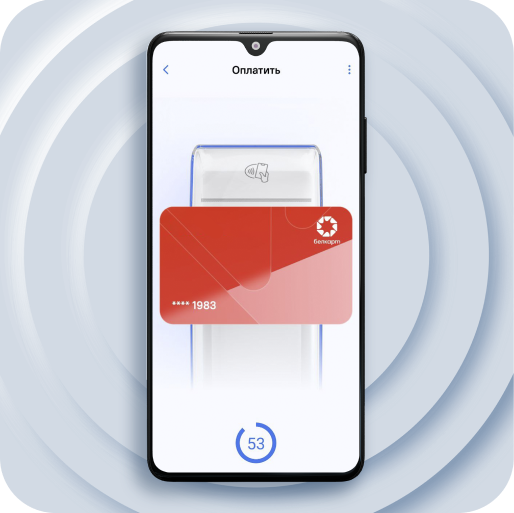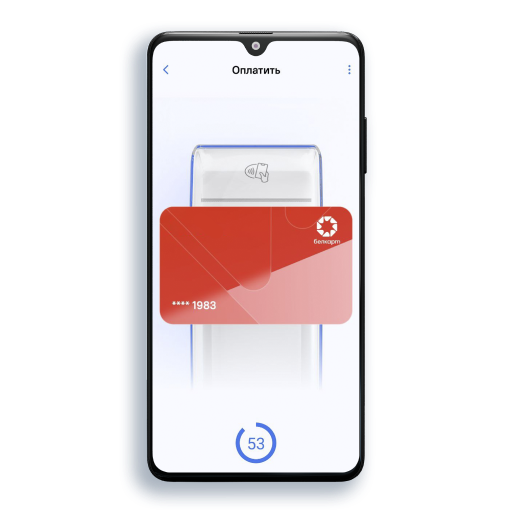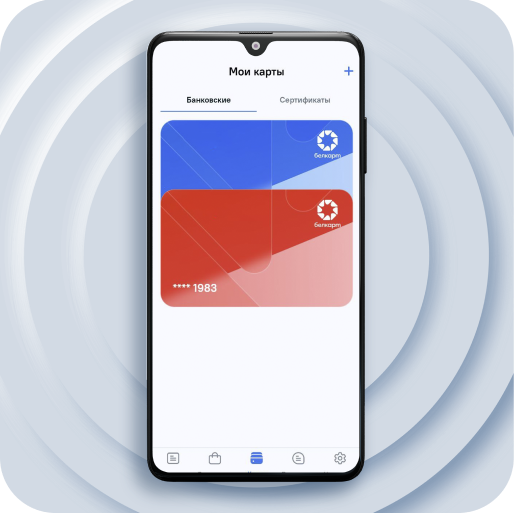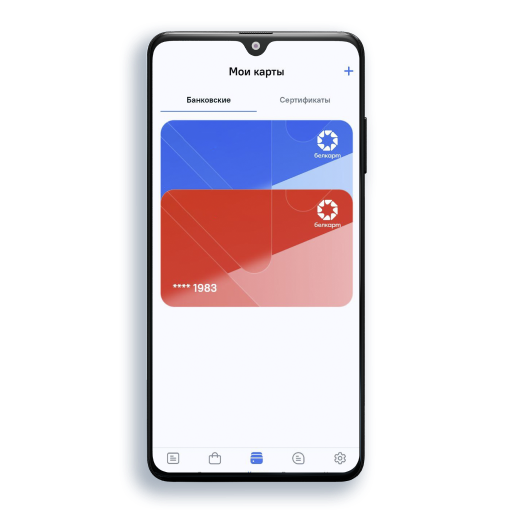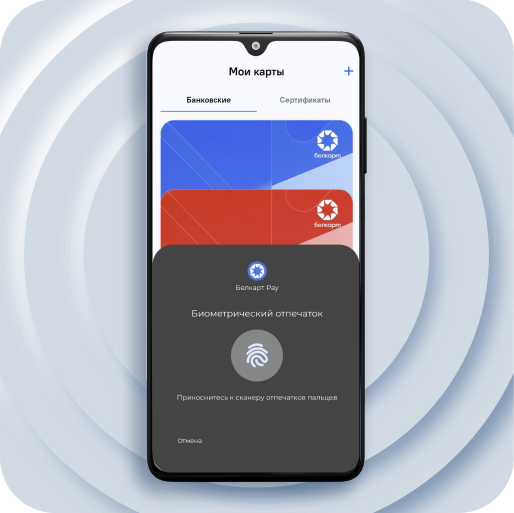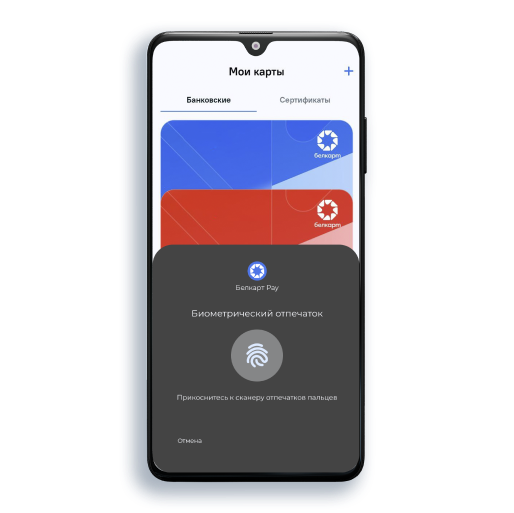Белкарт Pay
Легко добавляйте карточки Белкарт и удобно оплачивайте покупки смартфоном
БЕЛКАРТ PAY
Мобильное приложение на вашем смартфоне. С его помощью вы можете легко оплачивать покупки вашими карточками Белкарт БНБ-Банка везде, где принимают бесконтактные карты.
Быстро
Просто достаньте телефон и оплачивайте покупки или снимайте наличные в банкомате.
Удобно
Вместо кошелька, пластиковых карточек и наличных.
Безопасно
Приложение защищено стандартами безопасности и конфиденциальности.
Оплачивайте свои покупки смартфоном
Как установить
Оплата с выбором карточки
Оплата без выбора карточки
Вопрос-ответ
Документы
Какие устройства поддерживают оплату при помощи приложения Белкарт Pay?
Любые устройства с NFC на ОС Android выше 6.0 и Huawei.
Какие карты можно добавить в приложение Белкарт Pay?
Карточку Белкарт с микропроцессором стандарта EMV, кобейджинговую карточку Белкарт-Maestro, виртуальную карточку Белкарт. Карточку Белкарт только с магнитной полосой добавить не получится.
Какие операции доступны с использованием Белкарт Pay?
Смартфоном с установленным Белкарт Pay вы можете оплачивать товары и услуги в организациях торговли и сервиса, снимать наличные в банкоматах и кассах, поддерживающих бесконтактную технологию, а также прямо в приложении вы можете просматривать остаток по карте.
Что делать, если забыли PIN-код от приложения?
Восстановление PIN-кода в целях безопасности не предусмотрено. Поэтому если вы не настраивали биометрию, вам необходимо сделать сброс всех данных и пройти заново регистрацию с установлением PIN-кода и добавить карточки.
Какая карта в приложение Белкарт Pay устанавливается по умолчанию?
Та, которую вы в настройках карточки назначили основной. Если основная карточка не назначена, то для оплаты применяется последняя, которую вы использовали для оплаты, либо последняя добавленная в приложение.
Что делать, если карта была перевыпущена?
Удалите старую карту и добавьте перевыпущенную карту.
Можно ли добавить карту в приложение из мобильного приложения банка?
Сейчас такой возможности нет.
Не добавляется карта. Что делать?
Проверьте, что:
- вы добавляете карточку Белкарт,
- карточка Белкарт выпущена банком, который участвует в сервисе бесконтактной оплаты Белкарт Pay.
Если карта поддерживается, свяжитесь со своим банком и уточните есть ли по этой карте ограничения на использование в сервисе. Если ограничений нет, но ошибка повторяется, обратитесь в контакт-сервис по телефону 299-25-25.
Обязательно ли подключение к интернету, чтобы использовать приложение Белкарт Pay?
Подключение к интернету обязательно только для добавления карты в приложение. Для оплаты на платежных терминалах в торговых точках интернет на смартфоне не нужен – без онлайн-подключения вы можете провести до 30 операций.
Как совершить возврат покупки, если я использовал приложение Белкарт Pay?
Возврат покупок происходит так же, как и с обычными покупками — в соответствии с законодательством Республики Беларусь и правилами магазина. Для возврата покупки необходимо обращаться в магазин.
Не проходит оплата на терминале?
Приложение работает в оборудовании всех банков Беларуси, за исключением оборудования с устаревшим либо не обновленным ПО. Таких терминалов не более 1% по всей стране. Попробуйте провести оплату повторно.
Как снять наличные в банкомате?
Зайдите в приложение, выберете карту, введите пароль от приложения или используйте биометрию и приложите телефон к считывающему устройству на банкомате. Далее выберете вид операции «Выдача наличных» и подтвердите снятие вводом на клавиатуре банкомата PIN-кода реальной карты.
Как провести снять наличные/просмотреть баланс/ оплатить услуги в отделении банка?
Предупредите сотрудника банка, какую операцию вы желаете провести. Зайдите в приложение, выберете карту, введите пароль от приложения и приложите телефон к терминалу. Далее для проведения операций используйте на терминале PIN-код реальной карты.
Какой PIN-код надо вводить для снятия наличных/ просмотра баланса?
Для проведения операций выдача наличных/просмотр баланса сначала вводится PIN-код приложения, а в дальнейшем для подтверждения операций на банкомате/терминале используется PIN-код реальной карты.
Можно ли использовать приложение Белкарт за границей?
На сегодняшний день оплатить покупки, услуги и снять наличные с использованием Белкарт Pay можно в Беларуси.